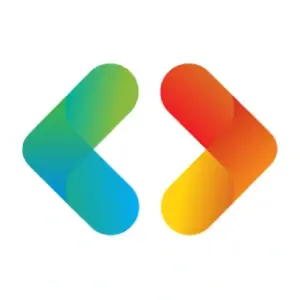从零开始的树莓派4B
从零开始的树莓派4B
# 1.前言
提示
本次安装无显示器,使用的是有线网络给树莓派联网。本文将完成系统的安装并安装docker和宝塔面板
安装系统:Ubuntu Server 20.04.2 LTS
TF卡信息:闪迪 至尊极速 128G U3 C10 V30 A2
软件:Raspberry Pi Imager_1.6.2
# 2.刷入系统
下载树莓派官方刷系统的软件官方下载地址 (opens new window)和Ubuntu的镜像官方下载地址 (opens new window)。
安装并打开软件
点击CHOOSE OS再点击Use custom选择刚才下载的Ubuntu镜像,然后点击CHOOSE STORAGE选择TF卡,最后点击WRITE选择YES等待刷入完成即可
最后取下TF卡装到树莓派上,插上网线,连接电源,等待1分钟左右树莓派就进入系统了
# 3.用SSH连接系统
树莓派开机后,在路由器后台找到树莓派的ip地址,用SSH连接树莓派。
例如我的树莓派ip地址为192.168.0.119,那么使用终端输入
ssh ubuntu@192.168.0.119
密码为ubuntu,第一次连接上后需要修改密码,之后再次用修改的密码登陆即可
# 4.修改系统基础配置
# 4.1 换源
将系统原本官方的软件源改为清华大学软件源
首先备份/etc/apt/sources.list文件
sudo cp /etc/apt/sources.list /etc/apt/sources.list.backup
修改/etc/apt/sources.list文件
sudo vim /etc/apt/sources.list
输入ggdG清空内容,复制以下内容并保存
注意
下面的是Ubuntu 20.04的,如果系统不是Ubuntu 20.04,到这里 (opens new window)选择对应版本
# 默认注释了源码镜像以提高 apt update 速度,如有需要可自行取消注释
deb https://mirrors.tuna.tsinghua.edu.cn/ubuntu-ports/ focal main restricted universe multiverse
# deb-src https://mirrors.tuna.tsinghua.edu.cn/ubuntu-ports/ focal main restricted universe multiverse
deb https://mirrors.tuna.tsinghua.edu.cn/ubuntu-ports/ focal-updates main restricted universe multiverse
# deb-src https://mirrors.tuna.tsinghua.edu.cn/ubuntu-ports/ focal-updates main restricted universe multiverse
deb https://mirrors.tuna.tsinghua.edu.cn/ubuntu-ports/ focal-backports main restricted universe multiverse
# deb-src https://mirrors.tuna.tsinghua.edu.cn/ubuntu-ports/ focal-backports main restricted universe multiverse
deb https://mirrors.tuna.tsinghua.edu.cn/ubuntu-ports/ focal-security main restricted universe multiverse
# deb-src https://mirrors.tuna.tsinghua.edu.cn/ubuntu-ports/ focal-security main restricted universe multiverse
# 预发布软件源,不建议启用
# deb https://mirrors.tuna.tsinghua.edu.cn/ubuntu-ports/ focal-proposed main restricted universe multiverse
# deb-src https://mirrors.tuna.tsinghua.edu.cn/ubuntu-ports/ focal-proposed main restricted universe multiverse
最后输入sudo apt update更新软件源
# 4.2 修改系统时间
把系统时间改为北京时间,首先输入date或者timedatectl查看系统时间,如果是对的那就不用改了,如果不对的,输入命令修改为北京时间
sudo timedatectl set-timezone "Asia/Shanghai"
# 4.3 安装一些小工具
安装一些我用得上的工具
sudo apt install net-tools
sudo apt install iotop
sudo apt install neofetch
最后树莓派的系统就算是安装并配置好了,附上我的系统信息
# 5.Docker
# 5.1 安装Docker
安装依旧使用的是清华大学源
安装依赖
sudo apt install apt-transport-https ca-certificates curl gnupg2 software-properties-common
信任 Docker 的 GPG 公钥
curl -fsSL https://download.docker.com/linux/ubuntu/gpg | sudo apt-key add -
添加软件仓库
echo "deb [arch=arm64] https://mirrors.tuna.tsinghua.edu.cn/docker-ce/linux/ubuntu \
$(lsb_release -cs) stable" | \
sudo tee /etc/apt/sources.list.d/docker.list
最后安装
sudo apt update
sudo apt install docker-ce
# 5.2 安装portainer
portainer是一个著名的docker可视化web ui。作为容器安装在docker中
安装
sudo docker volume create portainer_data
sudo docker run -d -p 8000:8000 -p 9000:9000 --name=portainer --restart=always -v /var/run/docker.sock:/var/run/docker.sock -v portainer_data:/data portainer/portainer-ce
安装完成后浏览器输入http://ip-server:9000进入,设置用户名和登陆密码
选择第一个,作为本地Docker,这样就算是完成安装了
# 6.安装宝塔面板
为了方便管理系统和查看运行情况,再安装一个宝塔面板,如果不需要也可以不安装,安装时间可能比较久
按照官方 (opens new window)手册来,一行命令脚本全自动安装
sudo wget -O install.sh http://download.bt.cn/install/install-ubuntu_6.0.sh && sudo bash install.sh
安装好后浏览器输入http://ip-server:8888就能进入面板